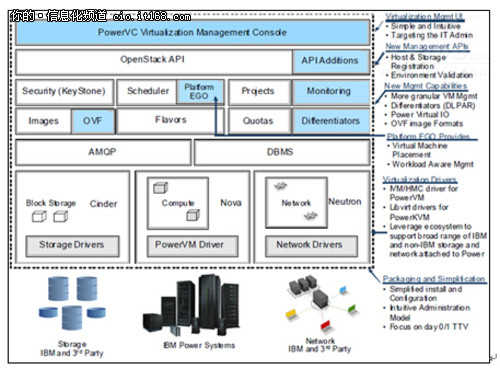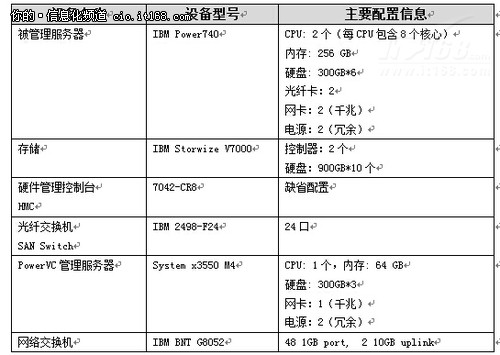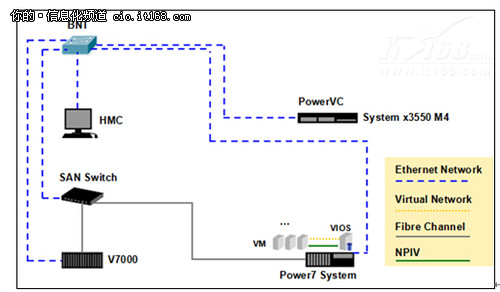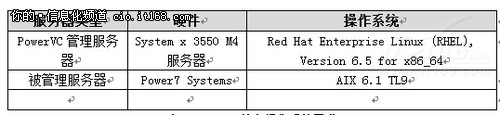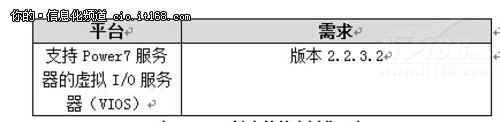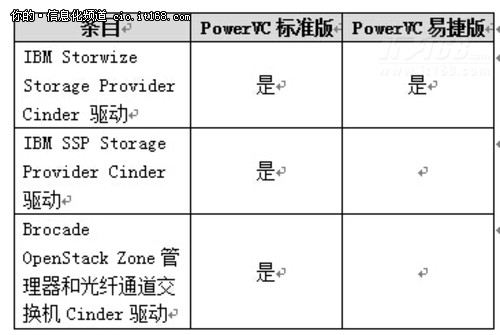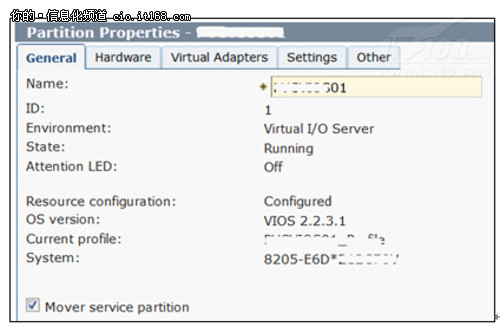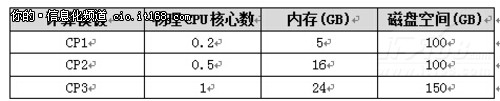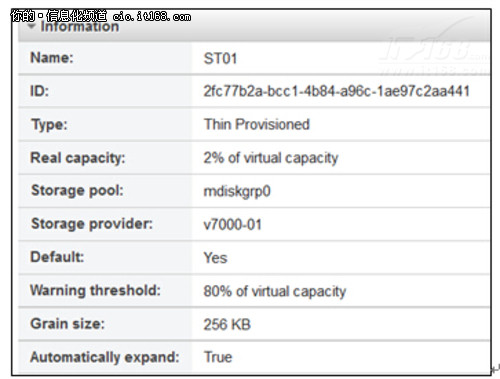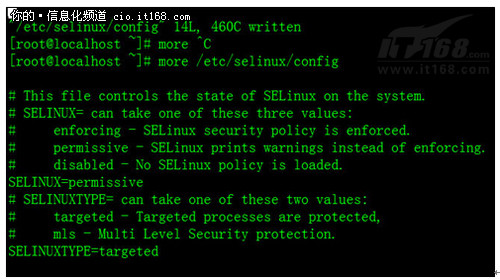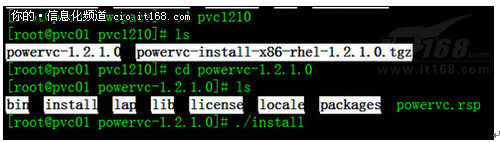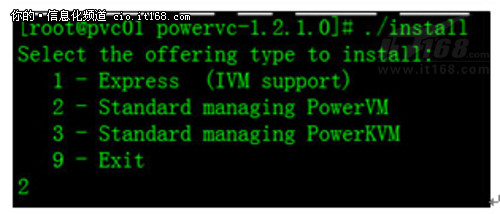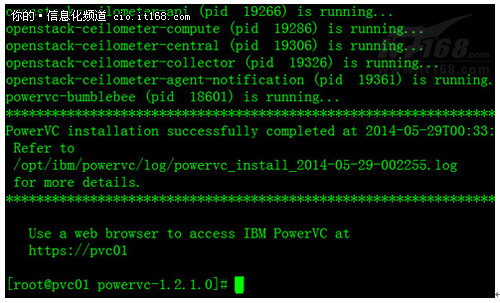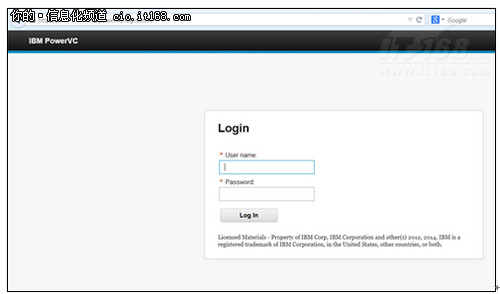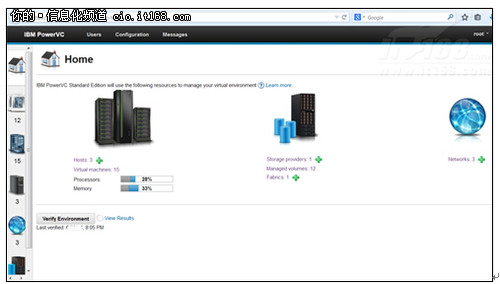【IT168技术】IBM PowerVC(Power虚拟化中心)是IBM 在2013年推出的一个企业级虚拟化管理软件,这让IBM Power服务器的繁重的虚拟化管理工作获得了空前的解放。PowerVC是基于OpenStack技术形成的一个功能强大,使用简便的IBM Power云资源以及虚拟机配置和管理工具。本文通过一个实际的案例,向读者详细阐述了PowerVC相关的安装技术,安装前的规划和准备以及安装过程,给读者一个快速了解PowerVC安装的技术指南。
1. PowerVC介绍
1.1 PowerVC是什么
IBM PowerVC是IBM Power 虚拟化中心(Virtualization Center)的简称(下文均称“PowerVC”),它是一个面向IBM Power Systems的先进的企业级虚拟化管理系统,提供了对运行在IBM Power Systems上的AIX、IBM i以及Linux虚拟机的简便的管理功能。
PowerVC为简化Power Systems上的虚拟机和逻辑分区的管理工作和提高管理员的生产效率而设计。
PowerVC为Power Systems提供了弹性云管理的基础,包括对于云管理高级功能的整合。
1.2 PowerVC的特点和优势
不但提供了对云或虚拟化环境的整个硬件层的配置和管理,而且还提供了整个软件层的配置和管理。
可以很容易的并且较快速的由管理员安装和配置。
在部署、操作、支持等整个实现周期中,PowerVC占用很少的资源,同时提供了优秀的客户体验。
在可靠的、可扩展的、经济有效的前提下,提供了支持Power Systems虚拟化或云的能力。
在Power Systems的高级云能力方面提供了工业标准的应用程序接口(APIs)。
1.3 PowerVC的版本
PowerVC有两个版本,一个是易捷版,一个是标准版。
易捷版管理通过IBM PowerVM的IVM功能进行虚拟化的服务器,一般用于小规模虚拟化环境的管理。标准版则管理通过IBM PowerVM以及HMC或PowerKVM进行虚拟化的服务器,一般用于大规模和复杂虚拟化环境的管理。
1.4. PowerVC与OpenStack
PowerVC基于OpenStack的技术和解决方案,对其进行了进一步地改进,提供了对IBM Power Systems硬件软件以及其它相关虚拟化硬件软件的支持,实现了以IBM Power Systems为核心和基础的虚拟化环境的支持。
下面是PowerVC系统架构图,见图1-4_1:
2. PowerVC安装前的规划
就像上面已经提到的,PowerVC是对IBM Power Systems及其相关硬件和软件组成的云进行管理的工具,那么自然对这些硬件和软件有严格的要求,并且用户为了达到或实现云的各种功能性能需求,必然要对其硬件软件进行合理的全面的规划。
2.1 硬件与软件通用需求
2.1.1 硬件需求
本文以作者搭建的一个实际的云平台的硬件系统为例来介绍所需的硬件。
该云平台硬件由1台Power740服务器、1台Storwize V7000存储设备、1台SAN Switch,1台HMC,1台x86服务器和1个IBM BNT网络交换机为主的硬件组成,如下“表2-1_1 硬件需求”。
2.1.2 软件需求
该云平台软件包含了由1台Power740服务器需要的VIOS(虚拟I/O服务器)软件,1台x86服务器需要的Red Hat Linux操作系统和PowerVC企业版软件组成,如下“表2-1_2 软件需求”。
2.1.3 系统拓扑
2.2 PowerVC标准版特定需求
2.2.1 硬件和操作系统
2.2.2 硬件管理控制台(HMC)
2.2.3 虚拟化平台
2.2.4 虚拟网络
2.2.5 存储
下表2-2-5_1规划了支持PowerVC 1.2.1标准版的存储组件。
2.3 兼容性介绍
下表2-3_1比较了PowerVC与OpenStack在存储驱动方面的兼容性。
2.4 规划被管理服务器和分区
在本实际案例中,使用了1台IBM Power740作为被管理服务器,结合HMC和PowerVM技术实现对100个左右的AIX分区的支持。
2.4.1 HMC与PowerVM的规划
PowerVC 1.2.1标准版有如下限制:
每个被管理服务器最多支持125个分区
最多支持10个被管理服务器
一个PowerVC最多支持1000个分区
本案例中,只使用了一个Power740,CPU是16核,可创建的虚拟机有可能超过125个,因而要注意“每个被管理服务器最多支持125个分区”的限制条件,使之符合PowerVC的要求。
如果用户需要支持更多的虚拟机,可以增加被管理服务器的数量,但最多不能超过10个。如果有超过1000个虚拟机的需求,那么需要部署更多的PowerVC管理中心。
目前PowerVC 1.2.1版本仅支持1个HMC,不支持2个HMC的冗余配置。
2.4.2 VIOS的规划
本案例中使用的被管理服务器是Power740,支持背板分离,因而可以支持2个VIOS,为了减少每个VIOS支持的虚拟机的数量上的压力,分担VIOS的单点风险,使用2个VIOS。
PowerVC还支持分区移动等功能,这时需要至少2个VIOS,而且最好是分布在不同的物理服务器上,本例中不涉及该项设置。如果使用该功能,应将对应的VIOS中的mover service partition选项选中,使该功能生效,如下图2-4-2-1 VIOS属性 所示。
2.4.3 计算模板的规划
计算模板(Compute Template),是虚拟机创建所依赖的参数配置表,例如,CPU,内存,磁盘等参数的定制,通过定制不同的模板,可以按用户的需求创建出不同资源配置的虚拟机,如下表2-4-3_1所示,定义了3种常用模板。
2.5 存储的规划
存储模板的定义
存储模板,即storage template,主要是提供对于存储的连接配置,使PowerVC可以管理存储系统。当管理员在PowerVC中配置一个storage provider时,一个缺省的存储模板就被创建了。我们可以编辑这个模板,调整其中的各种配置参数来达到不同的需求,见下图2-5_1存储模板属性。
存储空间的规划
存储空间的规划主要是能提供给虚拟机足够的存储空间,相应配置存储内部硬盘数量的多少。本例中,V7000配置了足够数量的硬盘。
2.6 网络的规划
虚拟网络
PowerVC网络规划主要是对IP的管理采用什么方式以及所支持的IP数量。
PowerVC支持指定IP给虚拟机,也支持DHCP方式自动获取IP,对于规模比较大的虚拟化环境可以考虑DHCP方式,当然手动指定IP的方式也有不少使用,比如可以开发应用支持指定IP的方式。
PowerVC使用共享以太网(SEA)形成虚拟网络供虚拟机使用,根据网段划分和虚拟机是否需要网络隔离,可以配置一个或多个虚拟网络。
物理网络
考虑将数据网络与管理网络分离是一个减少网络干扰,分担网络风险的好办法。在本例中,由于能支持的虚拟机数量不多,所以使用了一个网络交换机,没有涉及数据网络与管理网络分离,而是共用了一个物理网络。
3. PowerVC的安装
上述PowerVC依赖的硬件软件环境规划好后,就可以着手PowerVC安装的准备工作,并进行安装。
3.1 PowerVC安装环境的准备
准备System x3550 M4硬件服务器
检查该服务器硬件状态是否正常,网络连线配置正确,到网络交换机的连接正常,具体内容省略。
安装Red Hat Enterprise Linux version 6.5
安装好后,将PowerVC的安装包传到这个Linux系统中,并配置好YUM服务器,以便PowerVC安装时提供相应的Linux安装包。
验证SELinux 设置
确保RHEL的SELinux被设置为许可模式,否则PowerVC无法正常运行。
编辑/etc/selinux/config文件中的SELINUX参数,设置为“permissive”即可,见下图3-2-1-1 设置SELinux参数。
置完成后,需要重启该 Linux系统,以便SELinux设置生效。
3.2 安装PowerVC
运行安装文件
进入PowerVC 1.2.1安装文件目录,找到安装文件install,运行这个文件开始PowerVC的安装,如图3-2_1 运行install文件。
选择要安装的版本
在本案例中,选择PowerVC标准版管理PowerVM,如下图3-2_2 选择PowerVC的版本 所示。
继续安装并完成安装
几分钟就完成了PowerVC的安装,不需要有任何人工干预,如下图3-2_3 完成PowerVC的安装 所示。
图3-2_3显示了PowerVC的Web管理界面的地址,管理员可以通过https://pvc01或对应的IP地址访问并管理Power虚拟化环境。
PowerVC的Web管理界面
打开浏览器,键入地址https://IP或主机名,显示登录界面,如下图3-2_4所示。输入PowerVC运行的Linux系统的用户名root和相应的密码即可通过登录认证。
登录认证通过后,即进入PowerVC管理主界面,如下图3-2_5所示。
管理员可以在PowerVC的管理界面中配置云平台的各种资源,对创建的虚拟机进行管理等。如何配置PowerVC,另文论述。
4. 总结
通过上述内容的介绍,读者会发现PowerVC的安装本身是非常简单的,但是安装前的规划和准备工作却比较多比较复杂,一方面是要满足PowerVC安装的技术要求,另一方面对PowerVC要管理的虚拟化环境也要有比较细致的规划才可以达到预期。
PowerVC是运行于一个Red Hat Linux系统上的,因而要求用户或管理员对Linux有一定的技术背景,比如YUM的配置,Linux系统的配置等等,以保证PowerVC能顺利的安装成功。
5. 参考资料
IBM Power 750 and 755 Technical Overview and Introduction
IBM Redbook REDP-4638-00
IBM Power Systems S814 and S824 Technical Overview and Introduction
IBM Redbook REDP-5097-00
IBM PowerVM Virtualization Introduction and Configuration
IBM Redbook SG24-7940-05
IBM PowerVC Introduction and Configuration
IBM Redbook SG24-8199-01
Implementing the IBM Storwize V7000 V6.3
IBM Redbook SG24-7938-01
6. 作者简介
曹力强, 任职于某大型外资IT企业,从事IBM Power服务器的虚拟化解决方案、实施和维护管理等工作。熟悉主流的虚拟化技术、IBM Power System系列服务器、IBM DS 以及TS系列存储设备,对AIX, IBM i以及Solaris,HP-UX 等操作系统有丰富的技术经验。